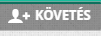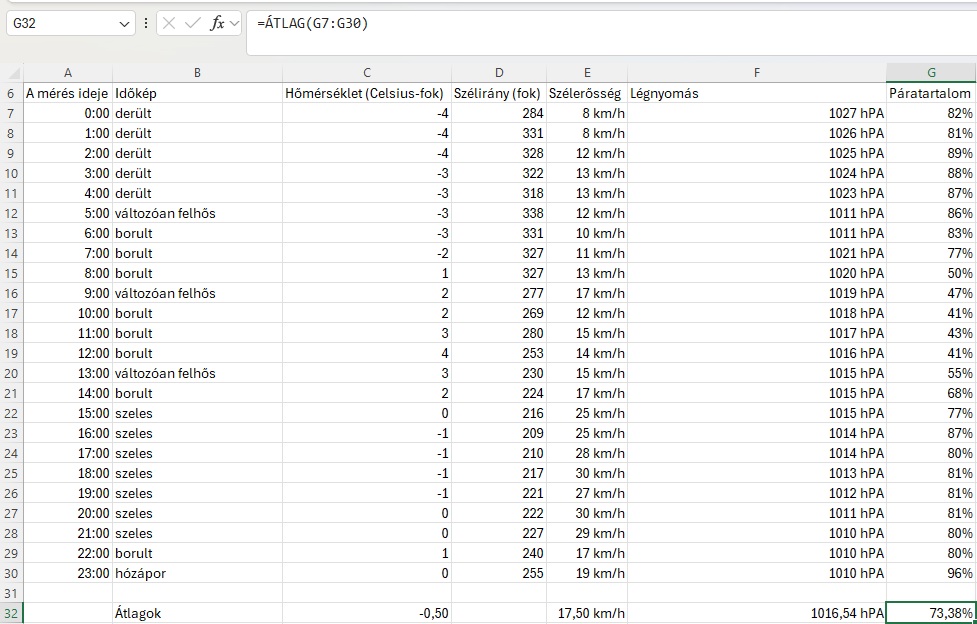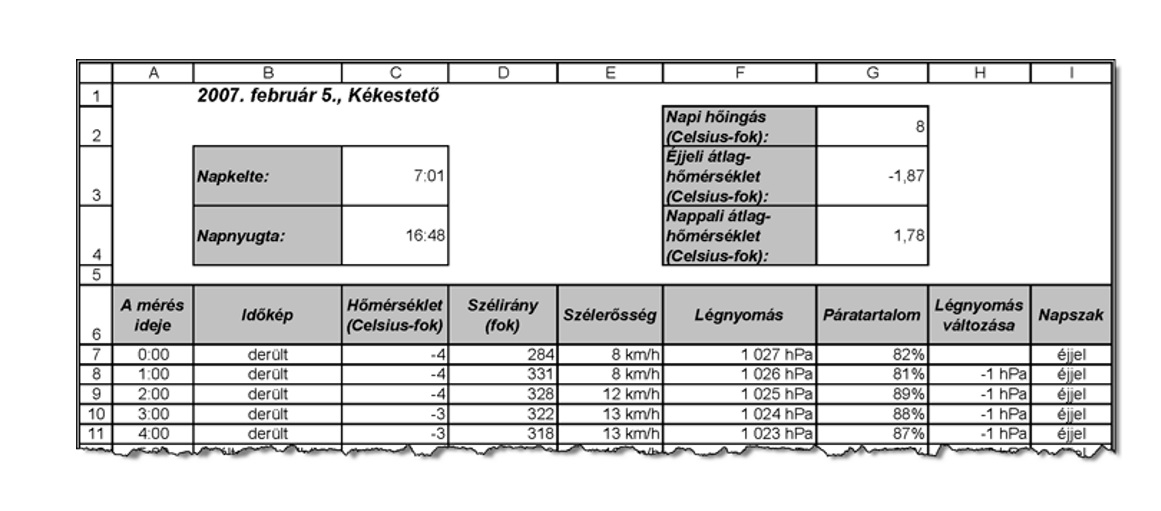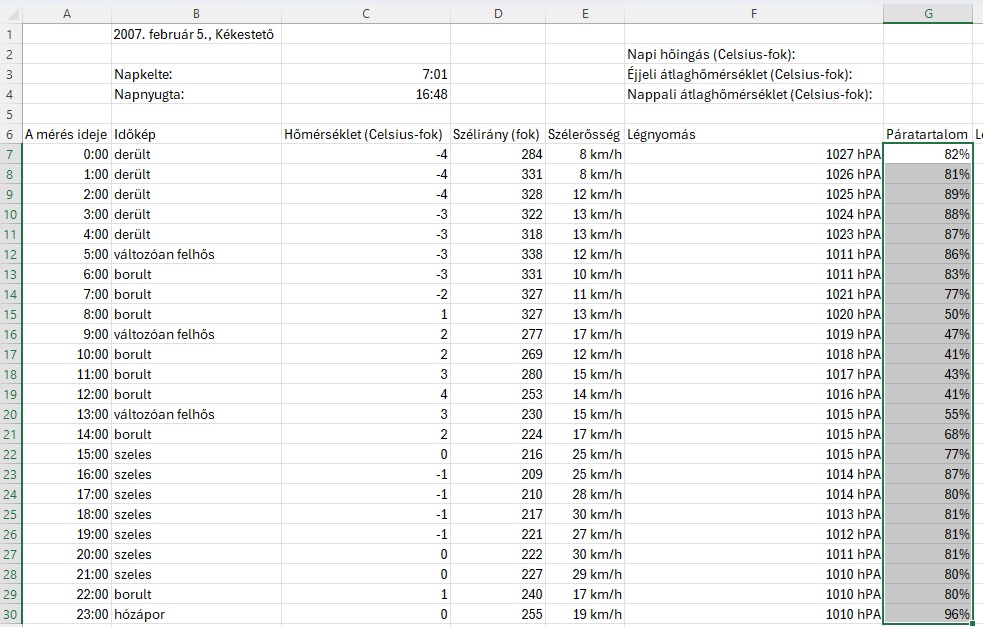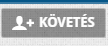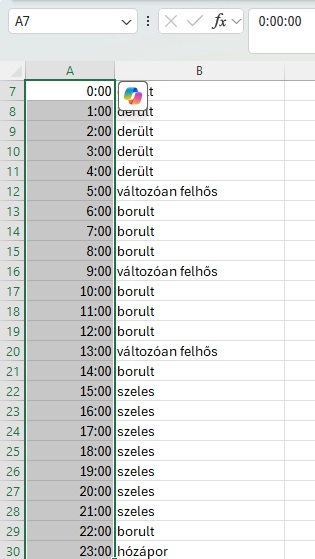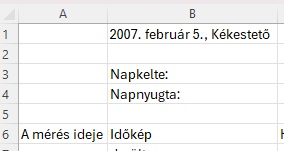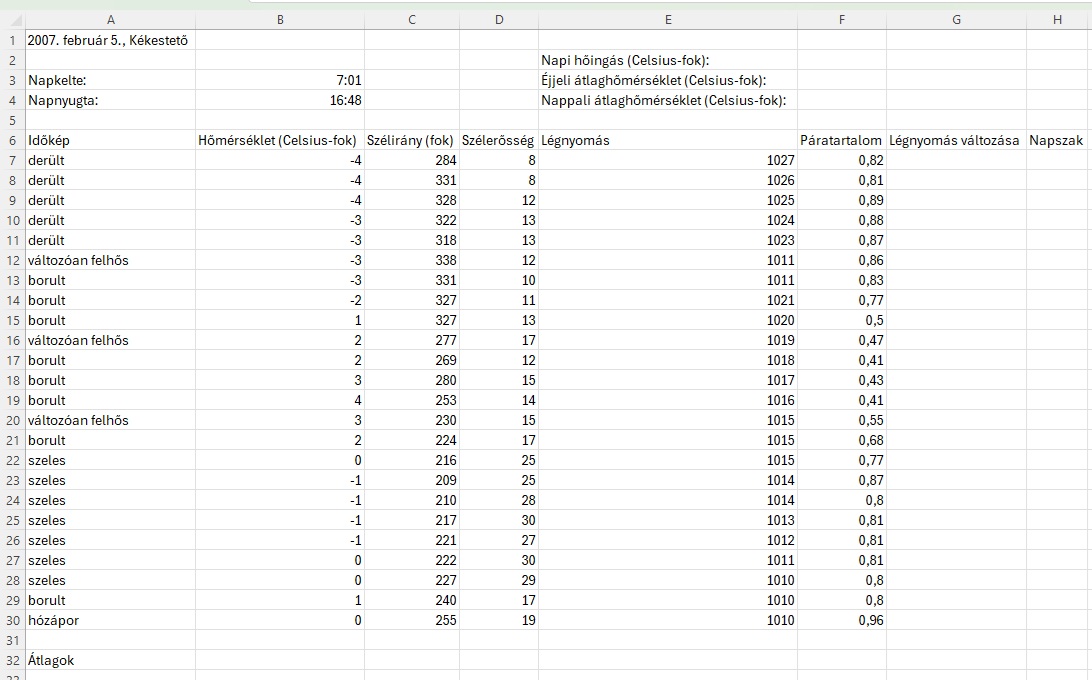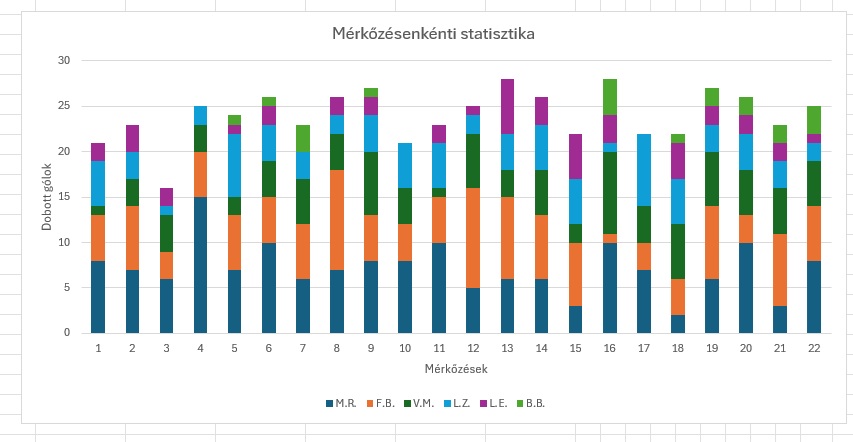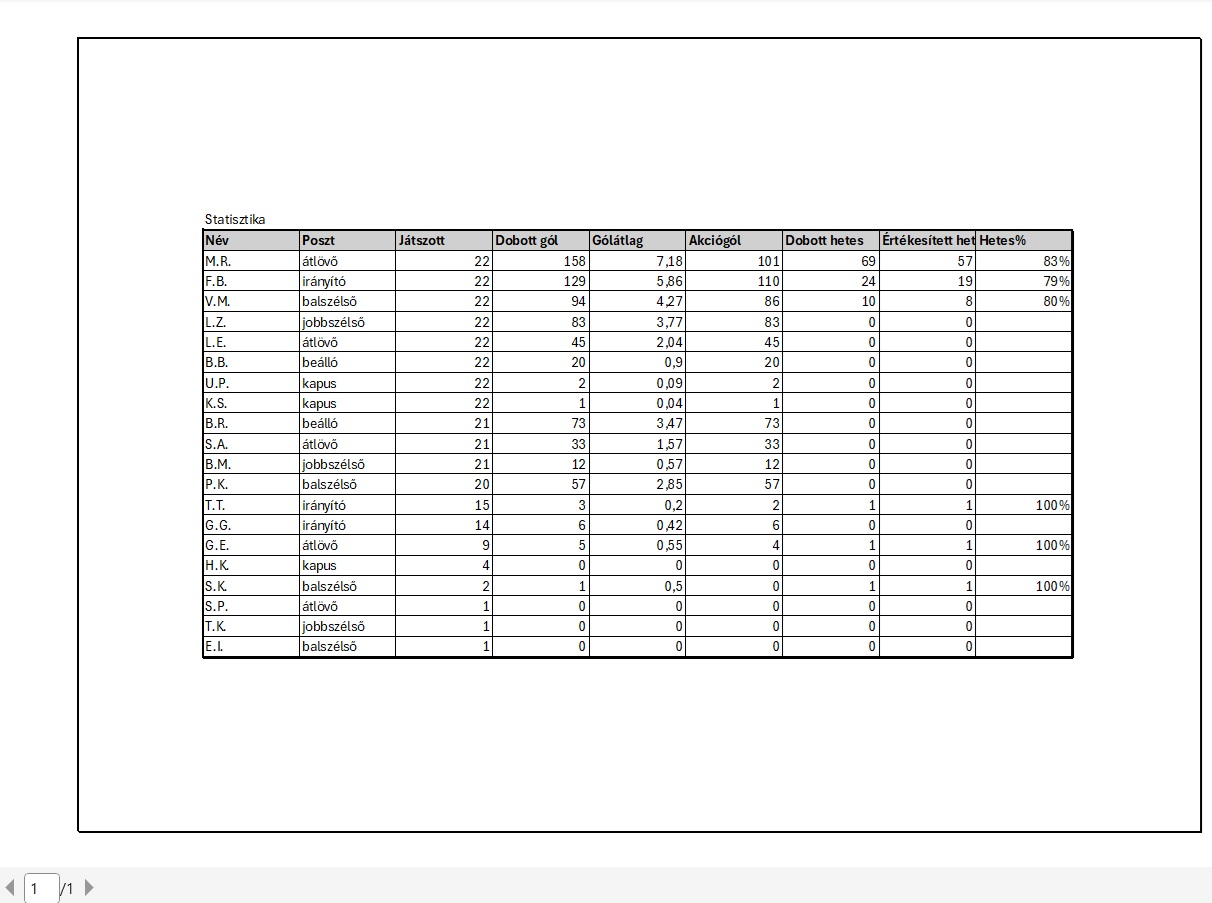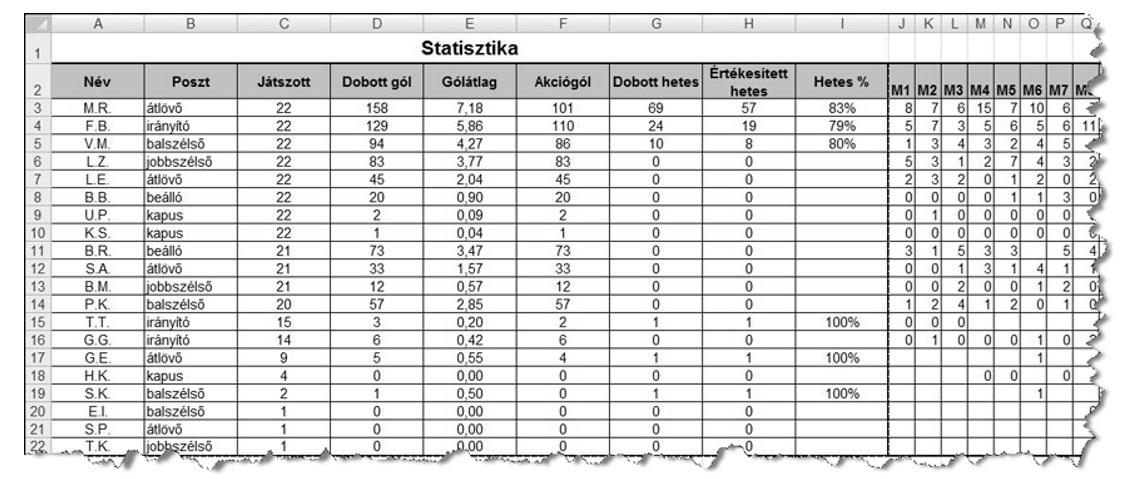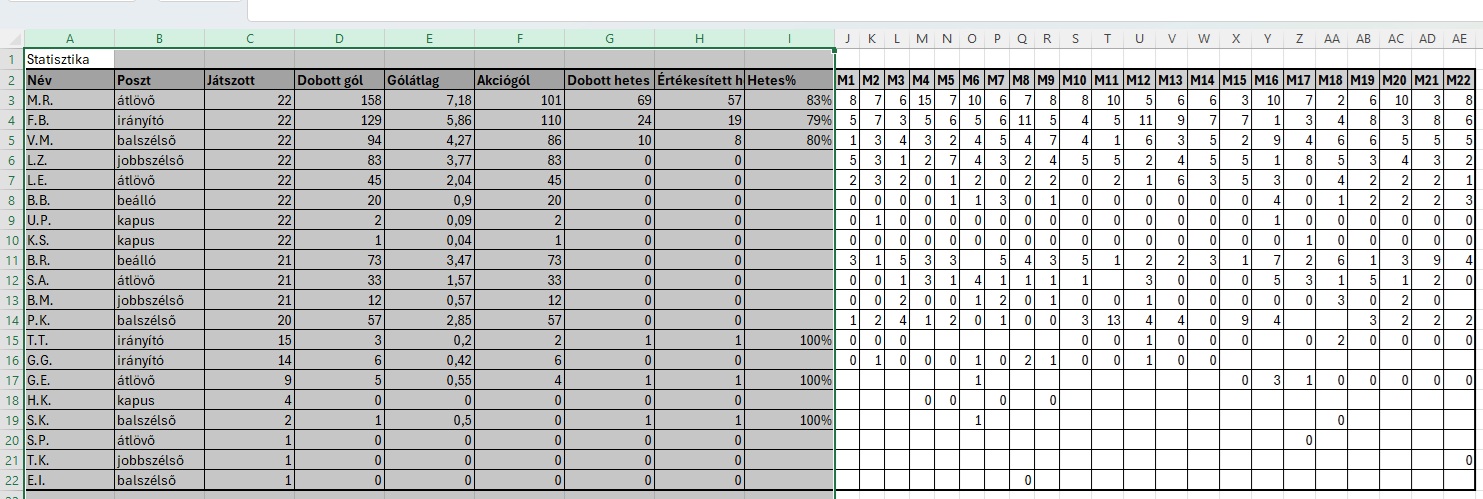Időjárás 6. Változás
Időjárás 6. Változás
Egy téli nap időjárási adatai állnak rendelkezésünkre az idoadat.txt nevű, tabulátorral tagolt, UTF-8 kódolású szöveges állományban. A méréseket Kékestetőn éjféltől kezdve óránként végezték, így összesen 24 időpont adatai állnak rendelkezésünkre. Végezze el a mért adatok kiértékelését a leírásnak és mintának megfelelően táblázatkezelő program segítségével!
6. Számítsa ki, hogyan változott a nap folyamán óránként a légnyomás! Ehhez a Légnyomás változása rovatban 1:00 órától kezdve határozza meg, hogy mennyivel több a légnyomás az egy órával korábbi értéknél! A kiszámolt adatok formátuma a légnyomásértékeknél beállított legyen!
A H8-as cellába számítsuk ki, hogy a 1:00 (F8) időponthoz tartozó légnyomás mennyivel nőtt vagy csökkent az előtte levő 0:00-hoz (F7) képest, így megkapjuk a légnyomásváltozást az eltelt 1 óra alatt. Mivel másolni szeretnénk a képletet, ezért nem zárjuk le.
Képlete :
=F8-F7
A H8-as cella jobb alsó sarkában levő zöld négyzet segítségével másoljuk végig a H30-as celláig a képletet.
Eredmény:
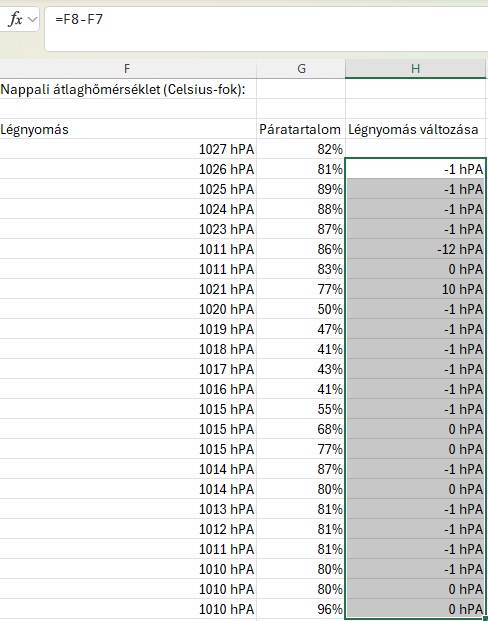
Hogyan oldanád meg?
7. A Napszak rovatban az „éjjel”, illetve „nappal” kifejezéseket jelenítse meg hibamentesen másolható függvény segítségével annak megfelelően, hogy az adott mérés éjjel vagy nappal volt-e! A nappal napkeltétől napnyugtáig tart (a határidőpontokat is beleértve). A napkelte és a napnyugta időpontja a mért adatok előtt található meg.
Ha tetszik, akkor kövess be ;-).
Képernyő jobb felső sarka :